Bài 7: Trình bày và in trang tính
Trắc nghiệm*1 điểmBCaD*1 điểmaBCD1 điểmaBCD1 điểmaBCD1 điểmaBCD1 điểmaBCD1 điểmaBCD1 điểmaBCD1 điểmaBCD*1 điểmaBcd
Đọc tiếp
Trắc nghiệm
*
1 điểm
B
C
a
D
*
1 điểm
a
B
C
D
1 điểm
a
B
C
D
1 điểm
a
B
C
D
1 điểm
a
B
C
D
1 điểm
a
B
C
D
1 điểm
a
B
C
D
1 điểm
a
B
C
D
1 điểm
a
B
C
D
*
1 điểm
a
B
c
d
Đọc tiếp
Xem thêm câu trả lời
Nêu cách để xem trước khi in và điều chỉnh ngắt trang
Tham Khảo !
1. Xem trước khi in- Xem trước khi in cho phép kiểm tra trước những gì sẽ được in ra.
- Để xem trước khi in, ta chỉ cần nháy nút Print Preview ![]()
- Để điều chỉnh ngắt trang, ta thực hiện các thao tác sau:
Hiển thị trang tính trong chế độ Page Break Preview.Đưa con trỏ vào đường ngắt trangKéo thả thả đường kẻ xanh đến vị trí mong muốn.
Đúng 3
Bình luận (0)
Tham khảo:
1. Xem trước khi in
- Xem trước khi in cho phép kiểm tra trước những gì sẽ được in ra.
- Để xem trước khi in, ta chỉ cần nháy nút Print Preview
2. Điều chỉnh ngắt trang
- Để điều chỉnh ngắt trang, ta thực hiện các thao tác sau: Hiển thị trang tính trong chế độ Page Break Preview. Đưa con trỏ vào đường ngắt trang Kéo thả thả đường kẻ xanh đến vị trí mong muốn.
Đúng 2
Bình luận (0)
Tham khảo:
Đúng 1
Bình luận (3)
để thiết đặt lề trên trang tính ta sử dụng lệnh nào?
A Left B Top
C Bottom D Right
Em hãy trình bày các thao tác trên trang tính như: xem trước khi in, điều chỉnh trang in, điều chỉnh trang in bằng cách ngắt trang, đặt lề và hướng trang in, in trang tính
Mn giúp em với em cần gấp ạ
em hãy trình bày các thao tác định dạng trang tính cơ bản
các thao tác định dạng trang tính cơ bản
B1: định dạng phông chữ, kiểu chữ, cỡ chữ
a. thay đỏi cỡ chữ (font)
b. thay đổi kiểu chữ ( Bold, Italic, Underline )
c. thay đổi phông chữ (font size)
B2: định dạng màu chữ
B3: căn lề trang ô tính
B4: tăng hoặc giảm chữ số thập phân của dữ liệu số
học tốt :D
Đúng 0
Bình luận (0)
B1: định dạng phông chữ, kiểu chữ, cỡ chữ
a. thay đỏi cỡ chữ (font)
b. thay đổi kiểu chữ ( Bold, Italic, Underline )
c. thay đổi phông chữ (font size)
B2: định dạng màu chữ
B3: căn lề trang ô tính
B4: tăng hoặc giảm chữ số thập phân của dữ liệu số
Đúng 0
Bình luận (0)
B1: định dạng phông chữ, kiểu chữ, cỡ chữ
a. thay đỏi cỡ chữ (font)
b. thay đổi kiểu chữ ( Bold, Italic, Underline )
c. thay đổi phông chữ (font size)
B2: định dạng màu chữ
B3: căn lề trang ô tính
B4: tăng hoặc giảm chữ số thập phân của dữ liệu số
Đúng 0
Bình luận (0)
Khi nào cần đặt lề theo hướng đứng, hướng nằm?
Theo mình nghĩ là: thông thường bảng tính được in theo hướng giấy đứng, còn khi bảng tính muốn in lớn hơn nhiều so với độ rộng của hướng giấy đứng thì cần in theo hướng giấy ngang.
Chúc bạn học tốt!! ^^
Đúng 0
Bình luận (0)
Bảng tính được in theo hướng giấy đứng, còn khi bảng tính muốn in lớn hơn nhiều so với độ rộng của hướng giấy đứng thì cần in theo hướng giấy ngang.
Đúng 0
Bình luận (0)
Giúp mình câu 5 đi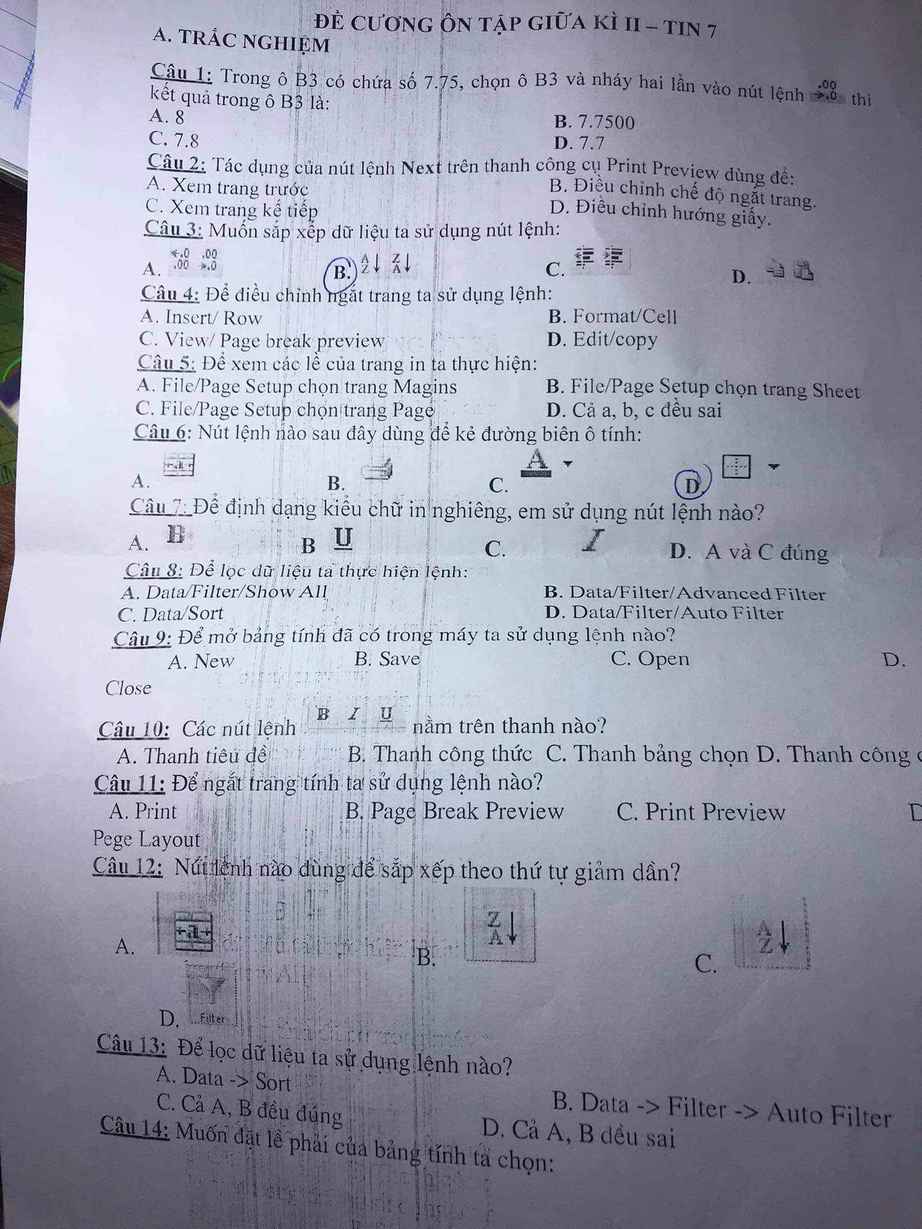
Câu 5 đáp án là A nhé!
Chúc bạn học tốt!! ^^
Đúng 0
Bình luận (0)
Xem thêm câu trả lời
những hiểu biết về phần mềm luyện gõ
– Typing Master là phần mềm dùng để luyện gõ phím nhanh thông qua các bài học, bài kiểm tra và các trò chơi hấp dẫn.
– Mục đích: luyện gõ phím nhanh bằng 10 ngón.
– Bao gồm 2 phần luyện tập: phần cơ bản( Touch Typing Course) và phần nâng cao( Speed Building Course)
+ Phần cơ bản gồm 12 bài, mỗi bài thực hiện trong 15 – 25 phút, giúp luyện các kỹ năng cơ bản
+ Phần nâng cao gồm 6 bài, mỗi bài thực hiện trong 15 – 25 phút, giúp luyện tốc độ gõ phím
Có 4 trò chơi giúp rèn luyện kĩ năng gõ bàn phím nhanh và chính xác.
Đúng 1
Bình luận (0)







































